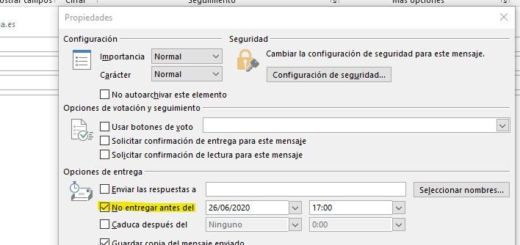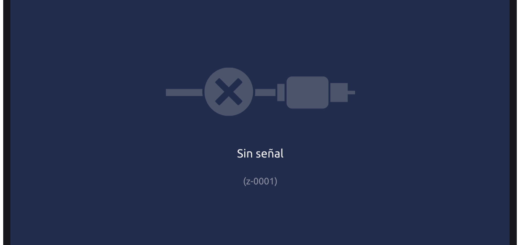Cómo eliminar archivos temporales utilizando un script
ntroducción: En este artículo, aprenderemos a eliminar archivos temporales de manera eficiente utilizando un script. Los archivos temporales pueden acumularse en nuestro sistema y ocupar espacio innecesario, lo que puede afectar el rendimiento general de nuestra computadora. Al automatizar este proceso con un script, podemos ahorrar tiempo y mantener nuestro sistema limpio. A continuación, se detallan los pasos para crear y ejecutar un script que eliminará los archivos temporales.
Paso 1: Abrir un editor de texto Para comenzar, abre tu editor de texto preferido en tu sistema operativo. Puedes utilizar cualquier editor de texto, como el Bloc de notas (Windows), TextEdit (Mac) o cualquier editor de texto de tu elección en Linux.
Paso 2: Crear el script En el editor de texto, comienza escribiendo el siguiente código:
import os
import shutil
def eliminar_archivos_caché(ruta):
for carpeta in os.listdir(ruta):
ruta_carpeta = os.path.join(ruta, carpeta)
if os.path.isdir(ruta_carpeta):
if carpeta.startswith("Prefetch"):
shutil.rmtree(ruta_carpeta)
print(f"Se ha eliminado la carpeta de caché: {ruta_carpeta}")
# Ruta a la carpeta de archivos de caché
ruta_cache = "C:\\Windows\\Prefetch" # Ruta predeterminada en Windows
# Llamada a la función para eliminar archivos de caché
eliminar_archivos_caché(ruta_cache)
Asegúrate de reemplazar "ruta/a/tu/carpeta/temporales" con la ubicación real de la carpeta de archivos temporales en tu sistema.
Paso 3: Guardar el script Guarda el archivo con una extensión de archivo «.py» en una ubicación conveniente de tu elección. Por ejemplo, puedes nombrarlo «eliminar_temporales.py».
Paso 4: Ejecutar el script Abre una terminal o símbolo del sistema, navega hasta la ubicación donde guardaste el script y ejecuta el siguiente comando:
Copy codepython eliminar_temporales.py
Esto ejecutará el script y eliminará todos los archivos temporales en la carpeta especificada.
Conclusión: Al seguir estos pasos, has creado un script simple pero efectivo para eliminar archivos temporales. Puedes programar este script para que se ejecute automáticamente en intervalos regulares utilizando herramientas como el Programador de tareas en Windows o la cronjob en Linux. Mantener tu sistema libre de archivos temporales innecesarios puede mejorar el rendimiento y la organización de tu computadora. ¡Ahora puedes disfrutar de un sistema más limpio y eficiente!